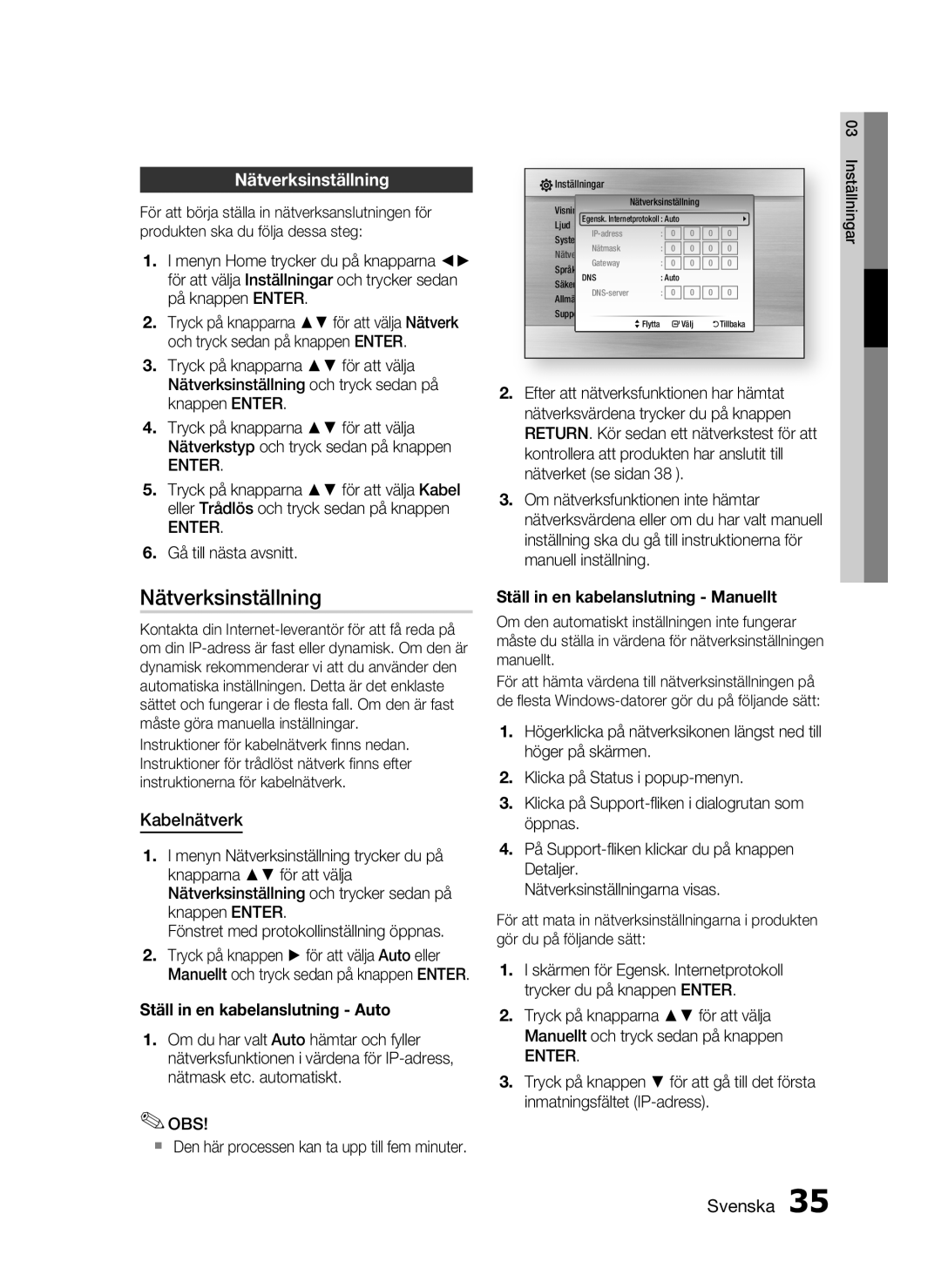HT-C7300/XEE specifications
The Samsung HT-C7300/XEE is a sophisticated home theater system designed to deliver an immersive cinematic experience right in your living room. This audio-visual system elegantly combines advanced technologies, premium sound quality, and stylish aesthetics, making it a standout choice for home entertainment enthusiasts.One of its main features is its 7.1-channel surround sound, which provides a truly enveloping audio experience. With 1000 watts of total output, the HT-C7300/XEE can fill even large spaces with rich, powerful sound, ensuring that movies, music, and games come to life. The system is equipped with Dolby TrueHD and DTS-HD Master Audio technologies, enabling lossless audio playback and making it perfect for audiophiles who desire crystal-clear sound fidelity.
Another significant characteristic of the HT-C7300/XEE is its Blu-ray player, which supports 3D playback. This feature allows users to enjoy the latest 3D movies with stunning depth and clarity, elevating their viewing experience. The system also includes Smart Hub functionality, providing access to a variety of streaming services, apps, and online content. Users can browse through a range of entertainment options, including Netflix, YouTube, and more, all from the comfort of their sofa.
Connectivity is made easy with the HT-C7300/XEE, featuring multiple HDMI inputs that allow for seamless connection to various devices, such as gaming consoles, set-top boxes, and computers. Additionally, it has built-in Wi-Fi, enabling wireless streaming and easy access to internet-based content. The system also supports DLNA, allowing users to share their music and video files from compatible devices seamlessly.
The design of the Samsung HT-C7300/XEE reflects modern aesthetics, featuring a sleek, elegant look that seamlessly integrates with contemporary home decor. The compact speaker design is not only visually appealing but also optimized to deliver outstanding sound quality without taking up too much space.
In conclusion, the Samsung HT-C7300/XEE is a powerful and versatile home theater system that combines high-quality audio and video performance with modern connectivity features. Whether you are watching the latest blockbuster, enjoying your favorite music, or gaming with friends, this system promises to elevate your entertainment experience to new heights. With its advanced technology and stylish design, the HT-C7300/XEE remains a popular choice among home theater enthusiasts.